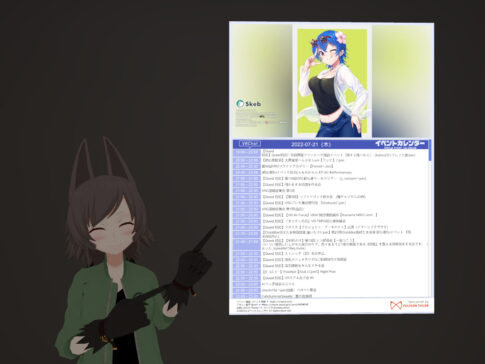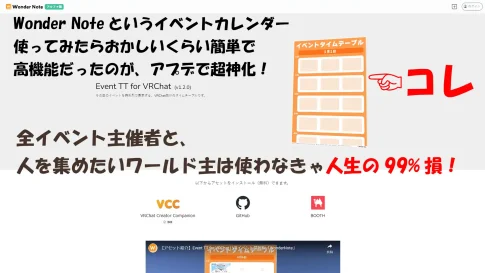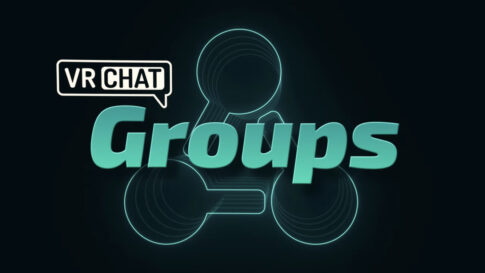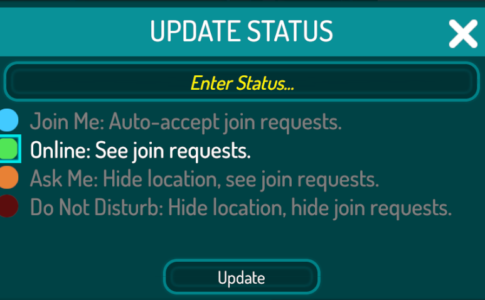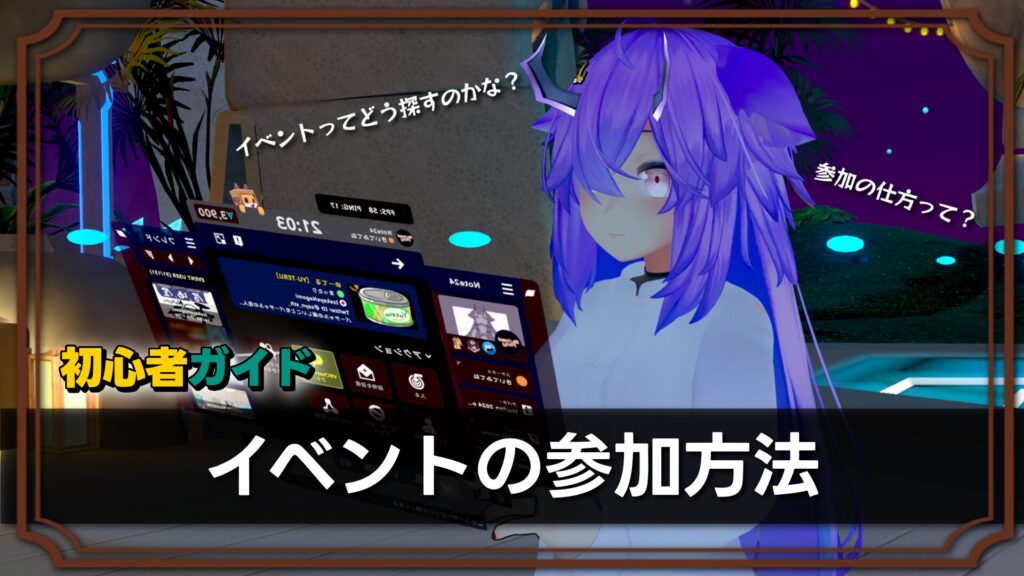
VRChatでは、ユーザーの交流の一つとして「イベント」が数多く開かれています。
同じアバターを使う仲間たちが集う「アバター集会」や雑談などを楽しむ「カフェ」や「飲み会」のようなイベント、乗り物の教習所だとかもあります。
アイデア次第で、「なかったら開いちゃえ」とカンタンに主催・参加が出来るのも魅力です。
今回は、初心者さんのために「イベントってどう探すの?」から「参加の方法」「注意点」などをご紹介します!
イベントの探し方
そもそも日本のVRChatユーザーにおけるイベントは、平日休日関係なく、日本時間の夜21時~24時にユーザーが集まるので、イベントもこの時間帯にもっとも盛んに開催されます。
2025年6月現在、VRChatのユーザー数は1日の中で「日韓(JST・KST)」「欧州(CET/CEST)」「米国東海岸(EST/EDT)」3地域の日付が変わる頃がピークタイムがとなっています。
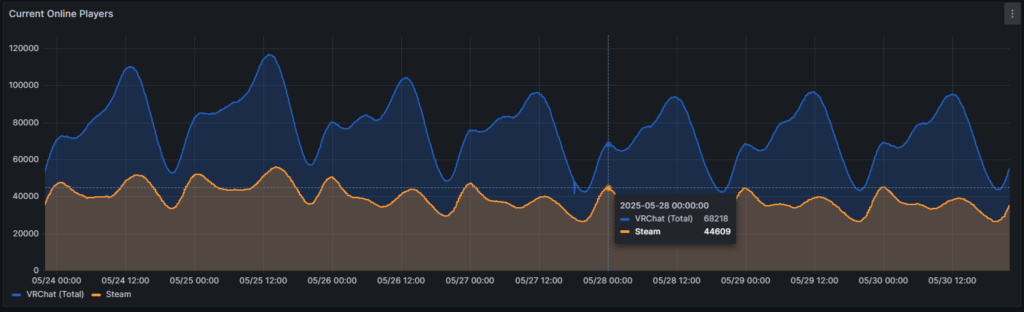
時差が大きく異なる米国や欧州においても、ユーザーのピークタイムは夜であるので、海外のイベントが気になる人は時差も考慮する必要があります。
イベントカレンダー
話を戻しまして、VRChatには「イベントカレンダー」と呼ばれる、その名の通り開催されるイベントが登録・記載されているワールドに設置されているカレンダー・Webサイトがあります。この記事ではで、6つ紹介します。
VRChatイベントカレンダー
「“VRChatのイベントを探す”と言えば!」
「VRChatイベントカレンダー」
この「VRChatイベントカレンダー」は、興味のあるイベントを選択すると参加に必要な文字情報が表示され、量を表示するのに特化したカレンダーです。
VRChat日本人界隈では長年愛されており、VRChatのワールドで突出して普及しているタイプのカレンダーにもなっています。
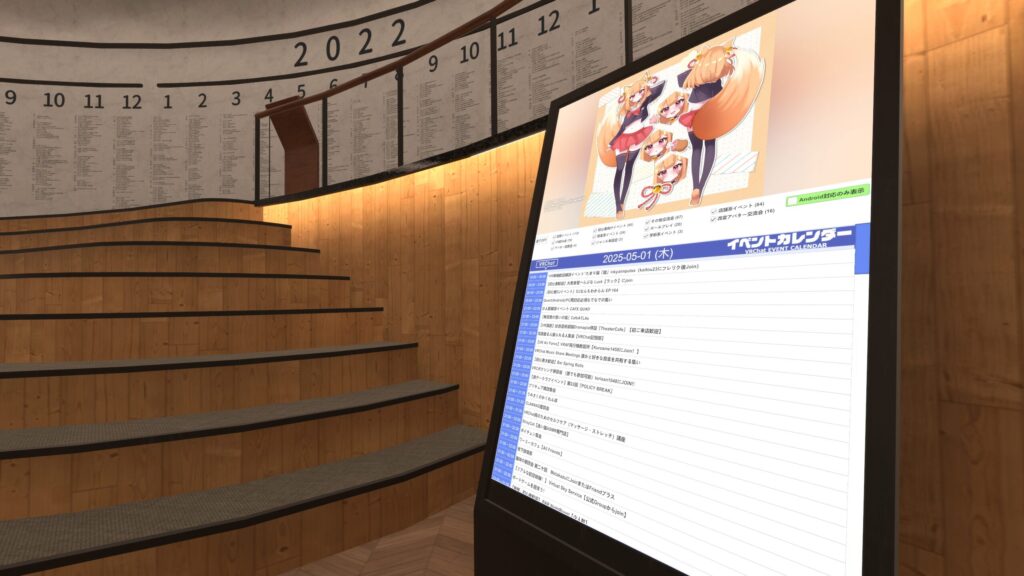
使い方は、カレンダーをスクロールして気になるイベントを中から探すだけ。カレンダーの中央やや上からは、タグ検索も出来るので気になるジャンルのタグを指定して検索することもできます。
気になるイベントは、そのイベント名を選択すると詳細情報が表示されるので、その情報に従いイベントに参加する準備ができます。
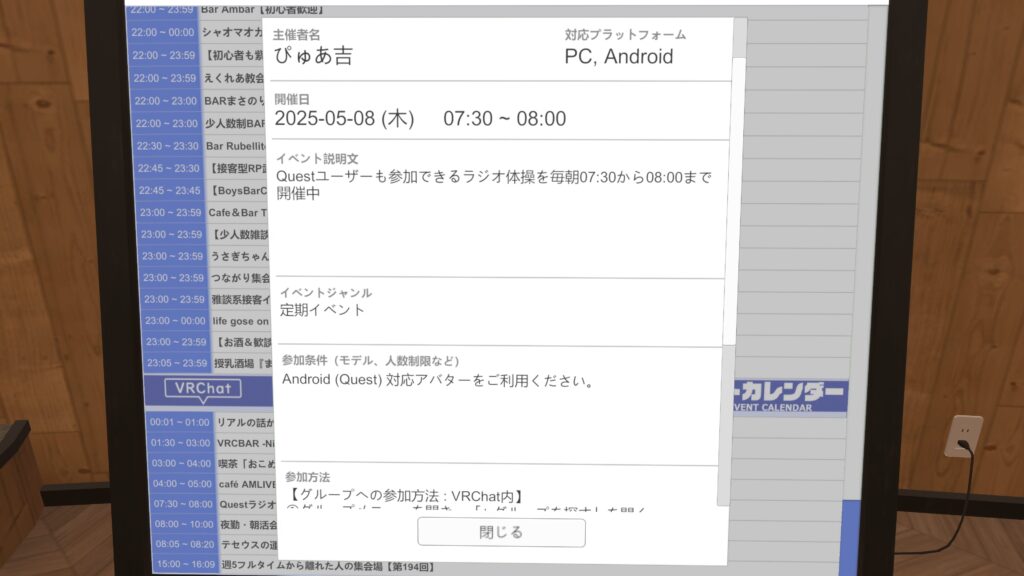
【Android対応】と表示してあるイベントは、PCAndroidユーザーどちらでも参加できるイベントの目安となっています。
Wonder Note
続いて紹介するのは「Wonder Note」。こちらは、先ほどの「VRChatイベントカレンダー」と比べるとイベント情報をカスタマイズしやすく、サムネイルなども表示できるグラフィカルなカレンダーとなっています。
サムネイルやイベント開催中の写真など、視覚的にわかりやすい情報が載っています。
こちらもカレンダーをスクロールすることで、当日から数日先までに登録されているイベントを探すことができます。文字情報だけでなくサムネイルも表示出来るので、視覚的にもどんなイベントなのかわかりやすくなっています。
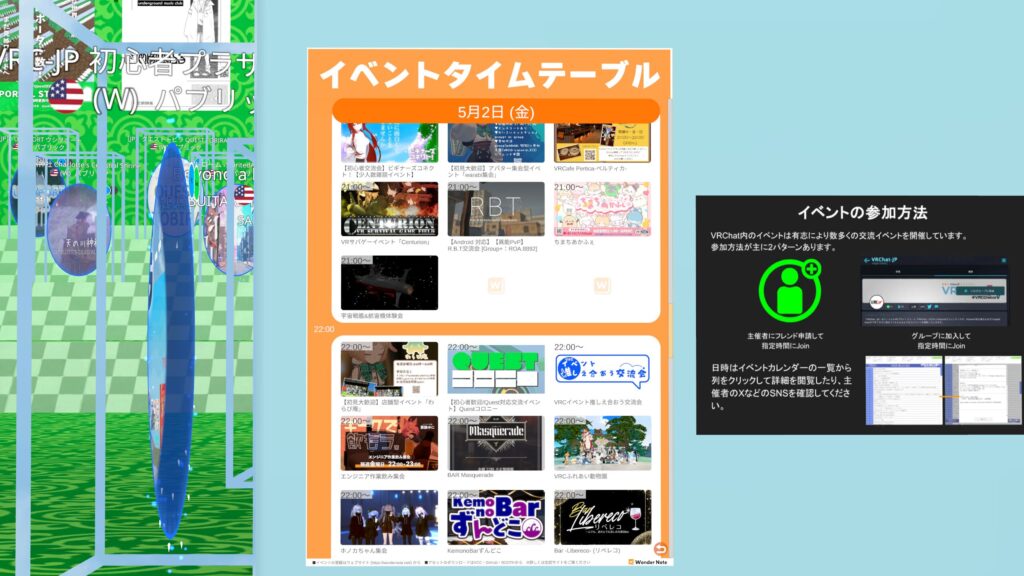
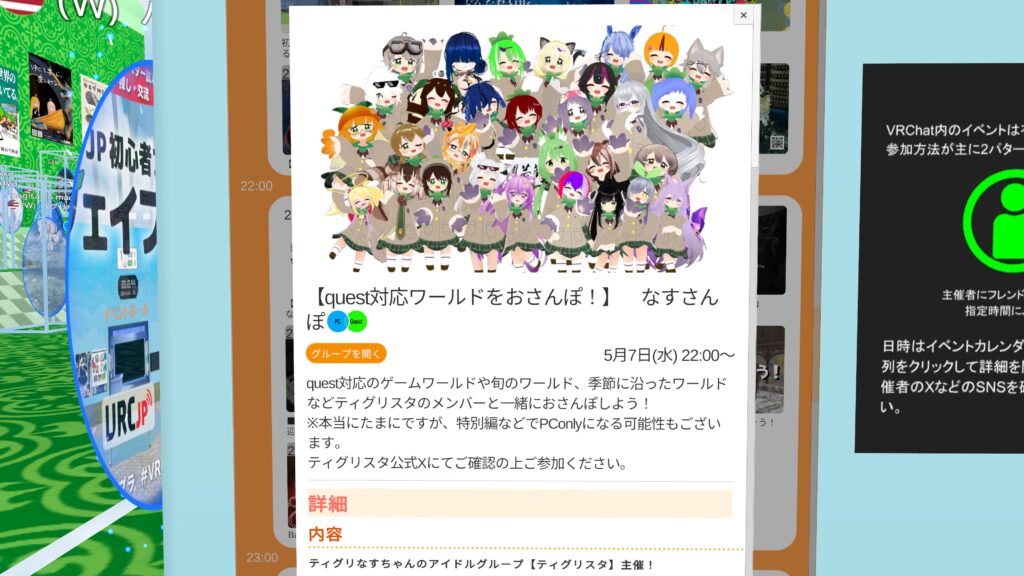
VRChat Music Event Calendar
お次に紹介するのは「VRChat Music Event Calendar」
DJ・VJ・クラブなどの音楽系イベントに特化したカレンダーです。主に音楽系のワールド(クラブや弾き語りなど)に設置されていることが多いです。
特徴としては「どういったジャンルの音楽がテーマか」「出演者は誰か」という項目があり、テーマ目的・出演者目的でイベントを探すことも可能です。
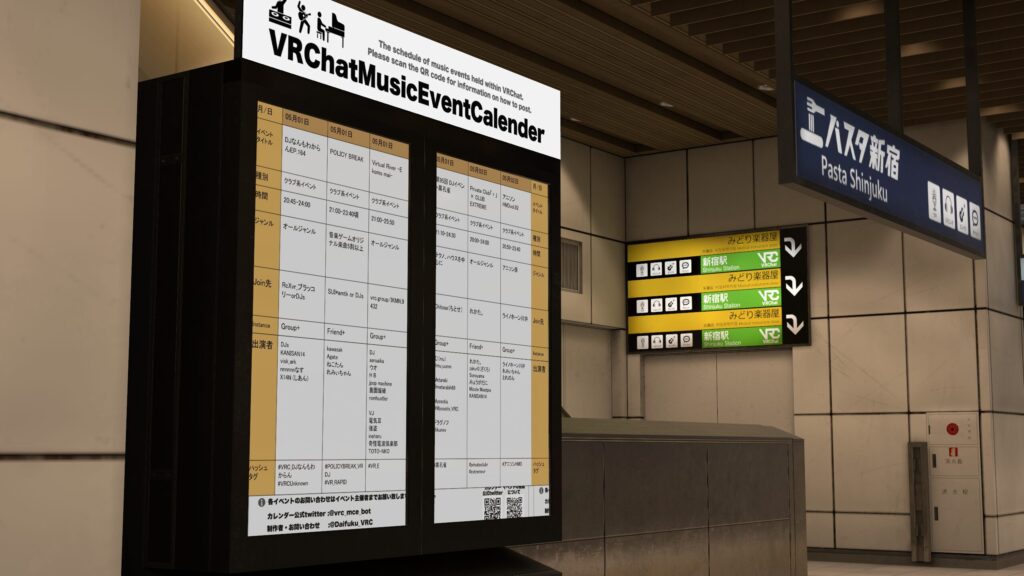
Quest(Android)対応定期イベントポスター
こちらの「Quest(Android)対応定期イベントポスター」は、Android特化したカレンダーとなっており、主にAndroidユーザーに重きを置いているワールドに設置されています。
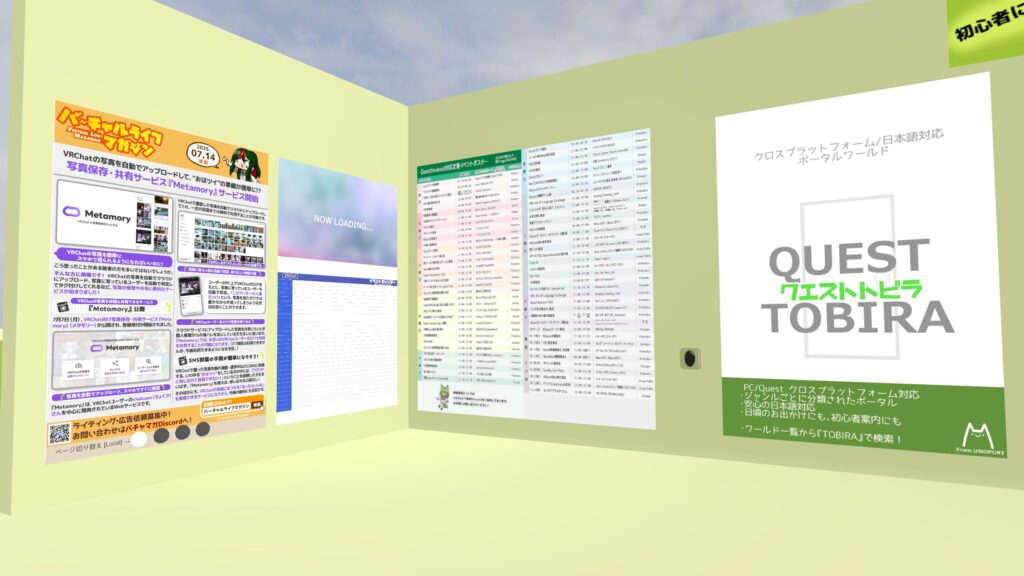
「定期イベント」と名が付いている通り、定期的(毎月・毎週・毎日・隔週など)に開催されているイベントが掲載されており、掲載されているイベントのすべてがAndroidユーザーでも遊びに行けるイベントとなっているのが大きな特徴となっています。
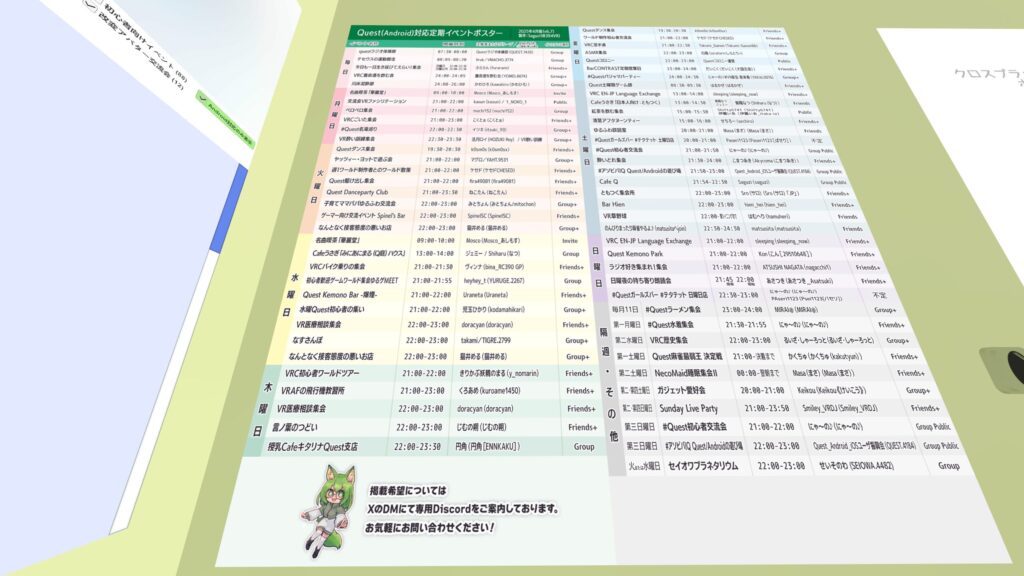
けもの系イベントカレンダー
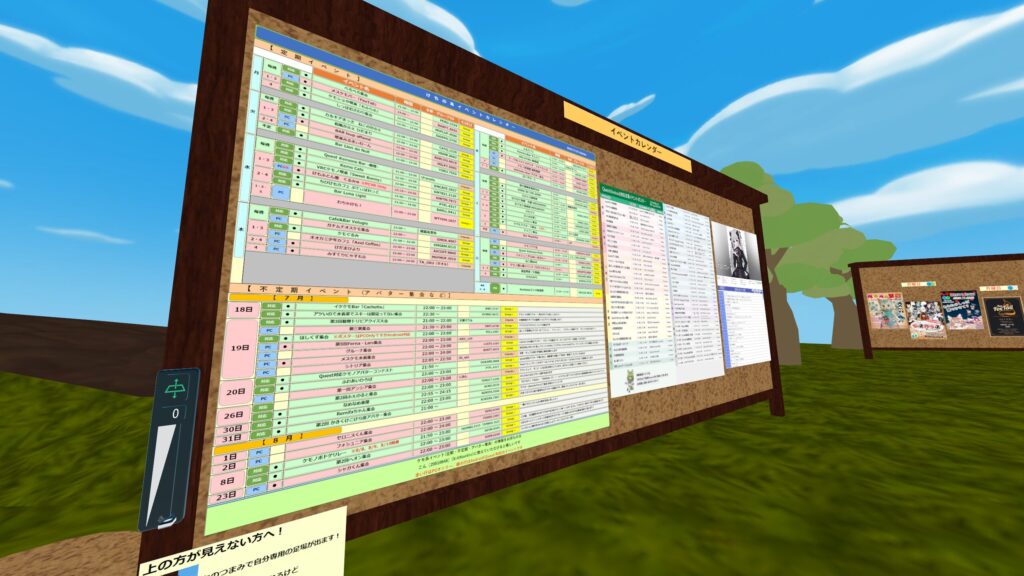
こちらは、「けもの系イベントカレンダー」。
[JP]Quest Kemono 集会場に設置されている、けもの系のイベントに特化したカレンダーです。
アバター集会やカフェ・喫茶イベントを中心に掲載されており、Android対応の可否もわかりやすく表示。
曜日固定の定期開催のほか、直近およそ1か月に開催予定の不定期イベントの情報も掲載されており、時々開催情報が更新されています。
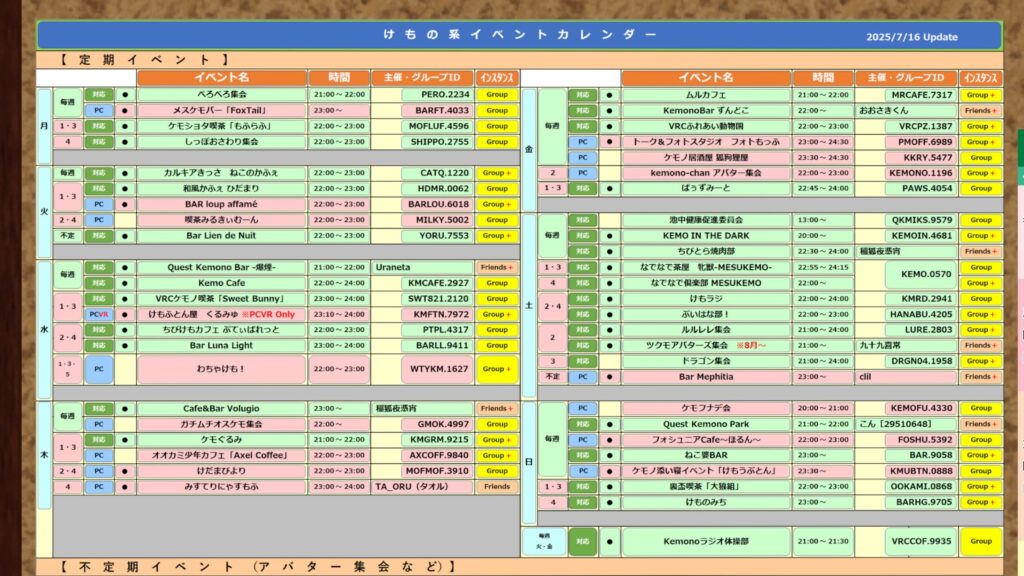
VRChat内イベントカレンダー
VRChatが公式で用意しているカレンダーも存在。
グループに既に参加している場合、参加しているグループがイベント登録をしているとVRChat内のイベントカレンダーに表示されます。
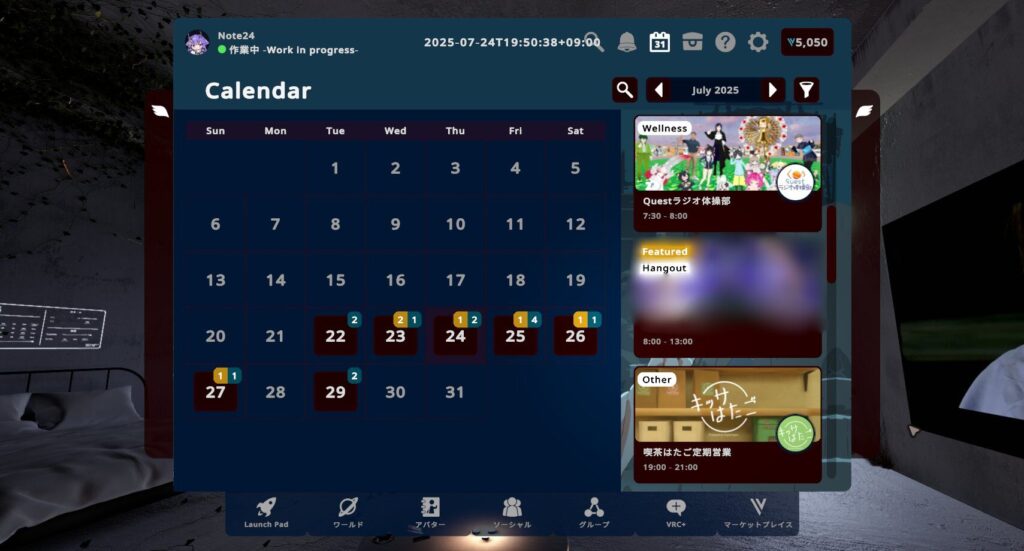
イベントの検索も可能で、参加グループ以外にも「全世界の登録されているイベントすべて」から検索することもできます。
カレンダーの表示の仕方は、メインメニューの右上の📅マークから。
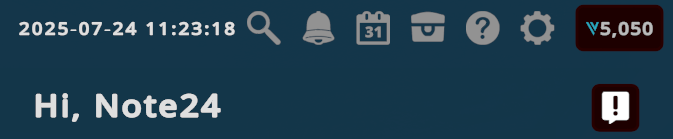
SNS・口コミ・ポスター

しかし、イベントカレンダーにも掲載されていないイベントがあることも……?
気になった時は、XなどのSNSやVRChatのフレンドなどに聞いてみたりして、教えてもらうと載っていないようなイベントにも出会えるかも?

そのほか、ワールドに張り出されている宣伝用の「イベントポスター」を見つけるのも一つ。
しかし、直近で更新がされていないワールドでは、ポスターの情報が古くなっている場合があるので、事前に下調べは必要になります。
参加の仕方
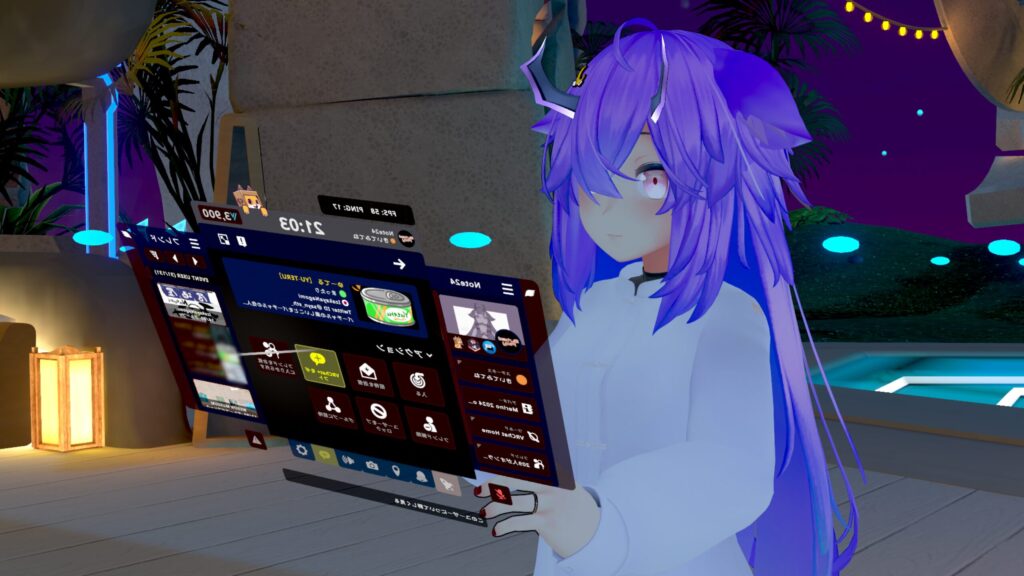
参加したいイベントが見つかったら、次は参加をしてみましょう!
参加(Join)の方法には大きく分けて2つあり、ひとつはフレンドリクエスト(Friend Request)を送り参加する方法。
もうひとつはグループ(Group)に参加してからイベントに行く方法です。
フレンドリクエスト
もっとも基本的なイベントへの参加方法として、主催者またはスタッフにフレンドリクエストを送ること。
参加(Join)
一般的にイベントは、イベント主催またはイベントスタッフとフレンドになる必要があります。
「フレンド(Frends)」「フレンド+(Frends+)」の2種類のインスタンスで開催されることが多いです。
数は少ないですが「パブリック(Public)」で開催しているイベントの場合、ワールドに直接行くことで参加できますが、主催などにフレンドリクエストをしてから参加したほうがなにかと便利になります。
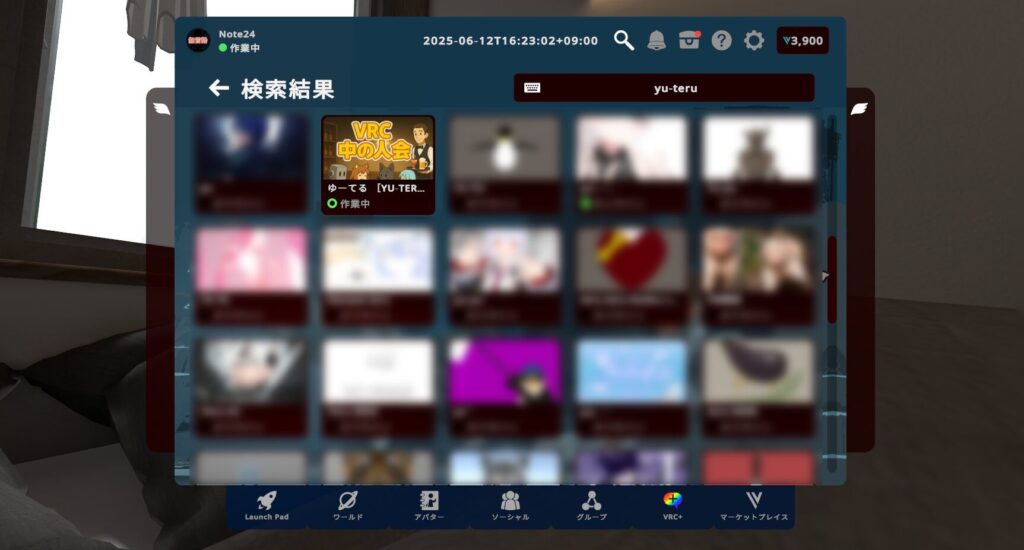
主催やスタッフの名前を検索画面に入力し、検索し選択することでユーザーのプロフィールを開き、フレンドリクエストを送ることが出来ます。
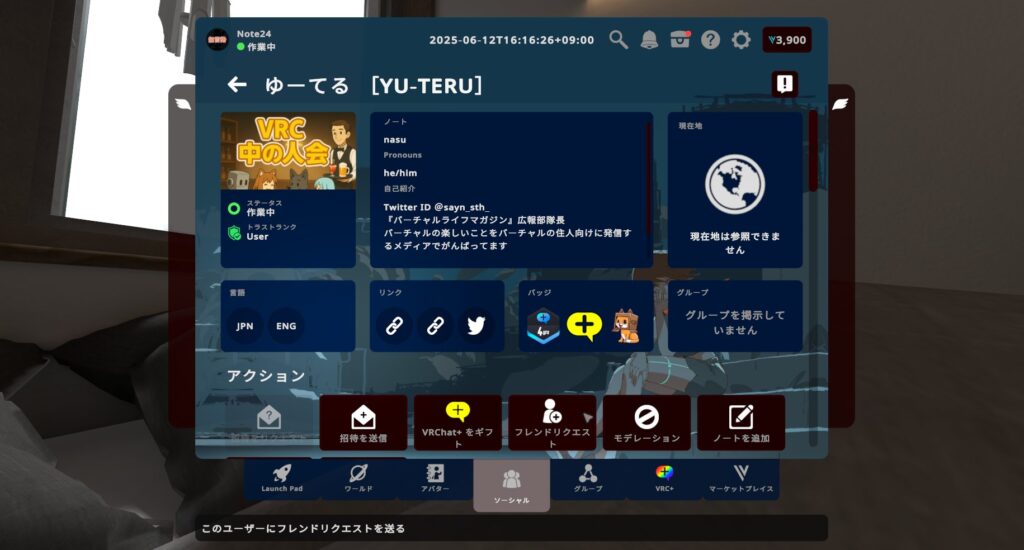
なお、一部端末では「アルファベット入力」にしか対応していないこともあるので、その際はWebから検索・申請をしてみましょう!
イベント主催・スタッフは、基本的には「イベント参加希望の人だな」として、申請を承認をしてくれます。
しかし、荒らしなどの対策のためにプロフィールの確認を行うことも?念のため、自己紹介を書いてみてもいいかも……?
フレンドリクエストが承認されたら、開催・開場時間になったらワールドに「入る(Join)」とイベントに参加が出来ます!
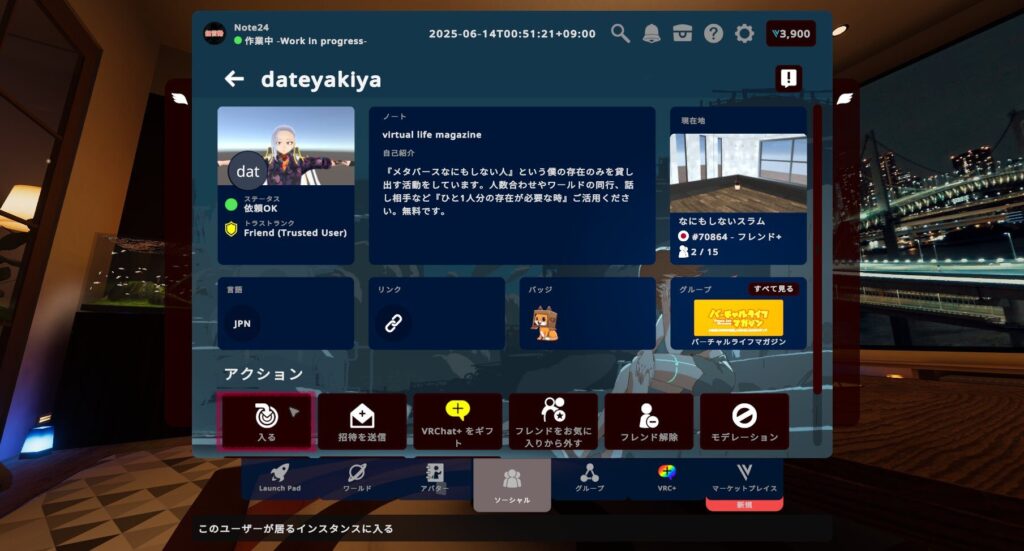
招待をリクエスト(Request Invite)
イベントが、「インバイト(Invite)」「インバイト+(Invite+)」で開催される場合は、先ほどのフレンドリクエストを承認された上で、開催・開場時間に「招待をリクエスト(Request Invite)」すると主催やスタッフから招待(Invite)が届き、参加が出来ます。
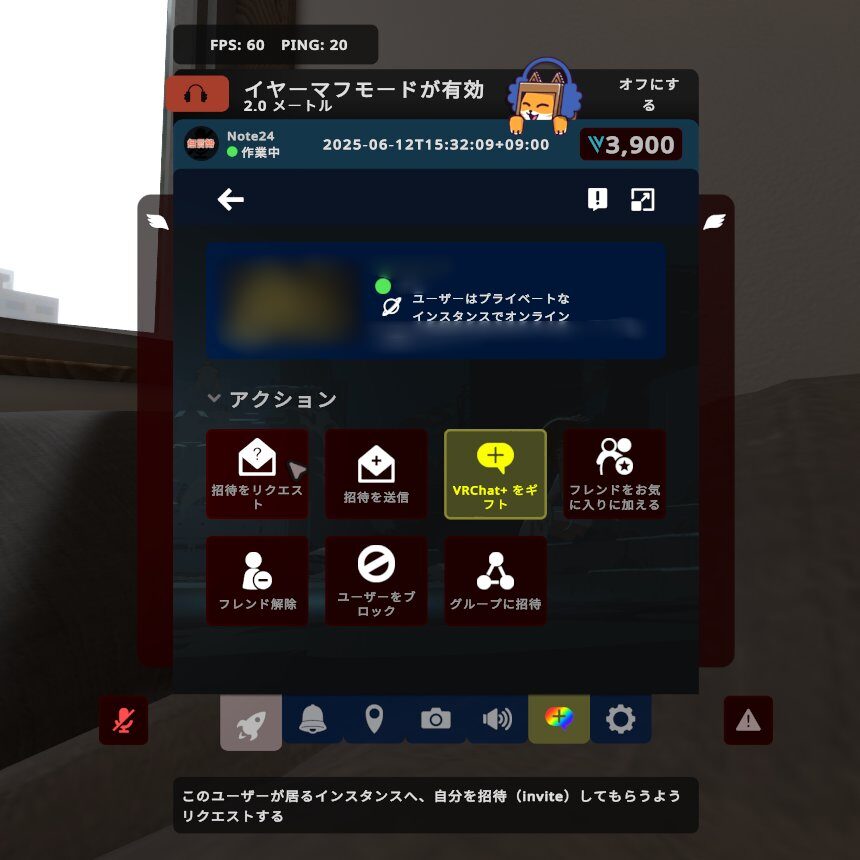
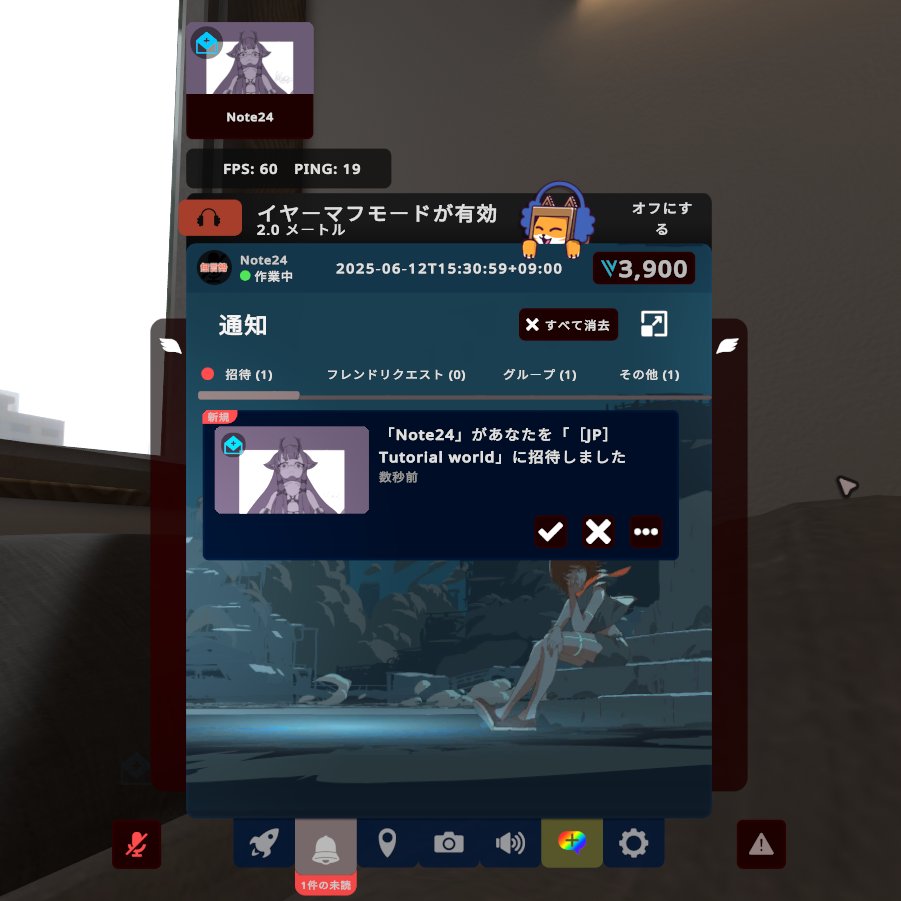
グループに参加

近年では、VRChatの「グループ(Groups)」機能を利用したインスタンス「グループインスタンス(Groups Instance)」が目立つようになってきました。
グループを使用するメリットは、複数人で単一インスタンスの管理が出来たり、主催者にフレンド申請する必要がない、インスタンスが満員でも参加の順番待ちをすることが出来るなどが挙げられます。
リリース当時の記事のため、現在と差異がある場合があります。
その他、グループ参加者のうち特定のロール(権限)が付与されたユーザーのみが入れる設定や18歳以上のユーザーのみ入れる設定(後述)にすることもできます。
インスタンスの種類は複数あり、参加できる人に一部制限をかけることができるので、イベントごとにも使い分けがされています。
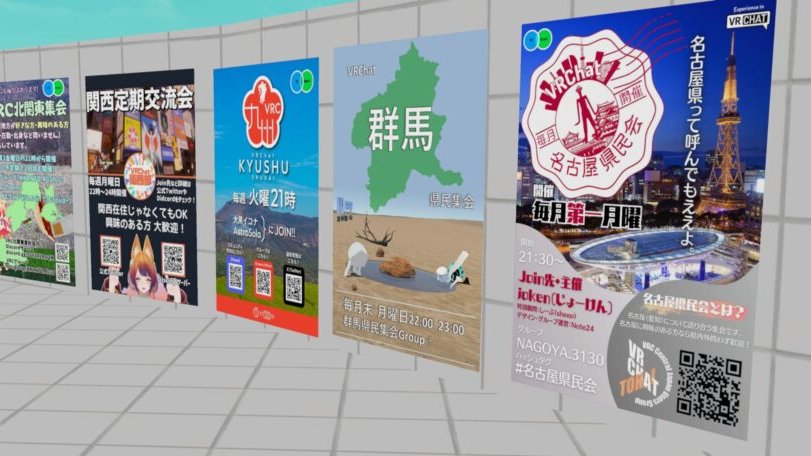
グループへの参加方法は様々ですが、例えば地元民が集まる「地方集会」のひとつである「名古屋県民会」ではグループ+で開催されています。この場合「グループに加入した上で参加」または「イベントに参加しているフレンドに合流」の形となります。
「グループへの加入」は、カレンダーまたはポスターに記載されている「NAGOYA.3130」を検索画面に入力し、グループを探すと出てきます。
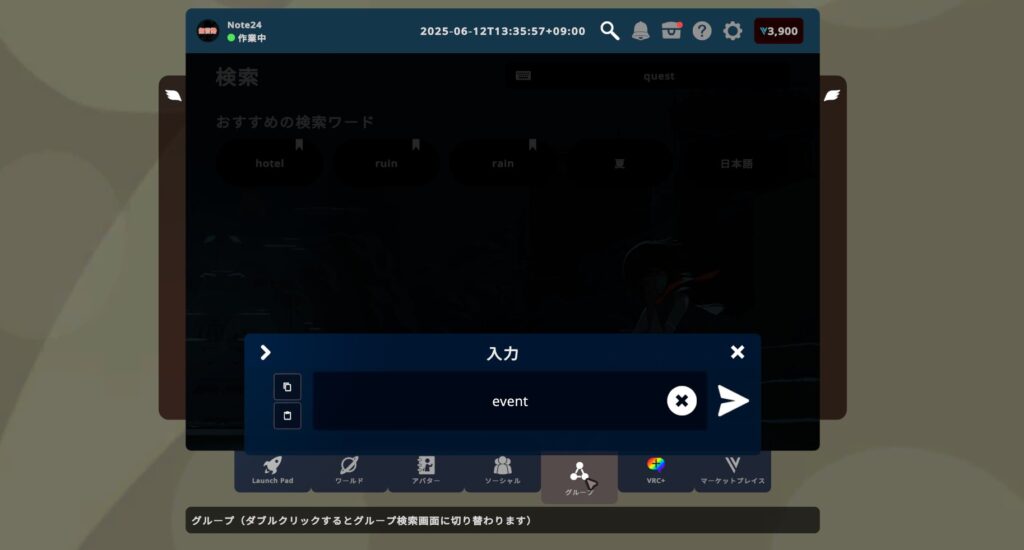
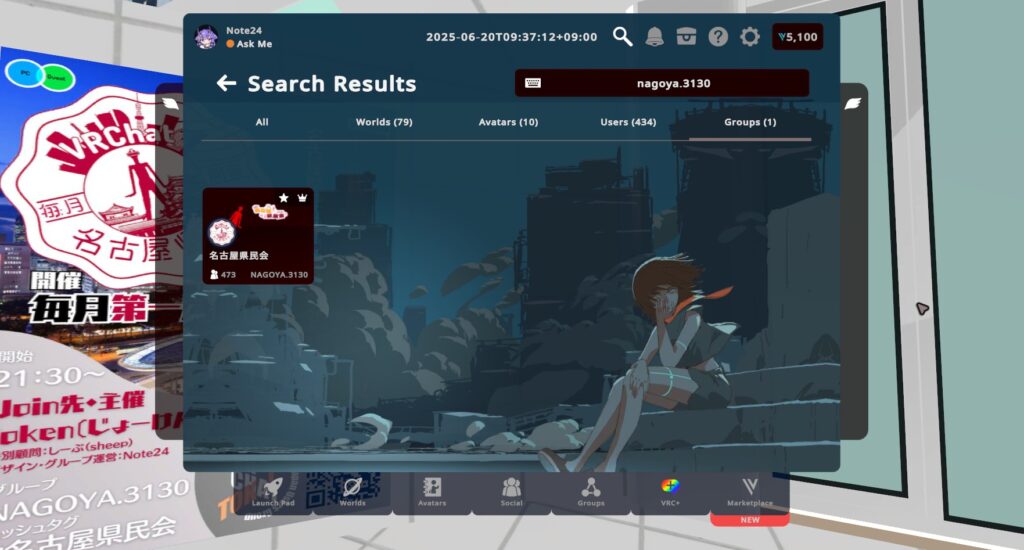
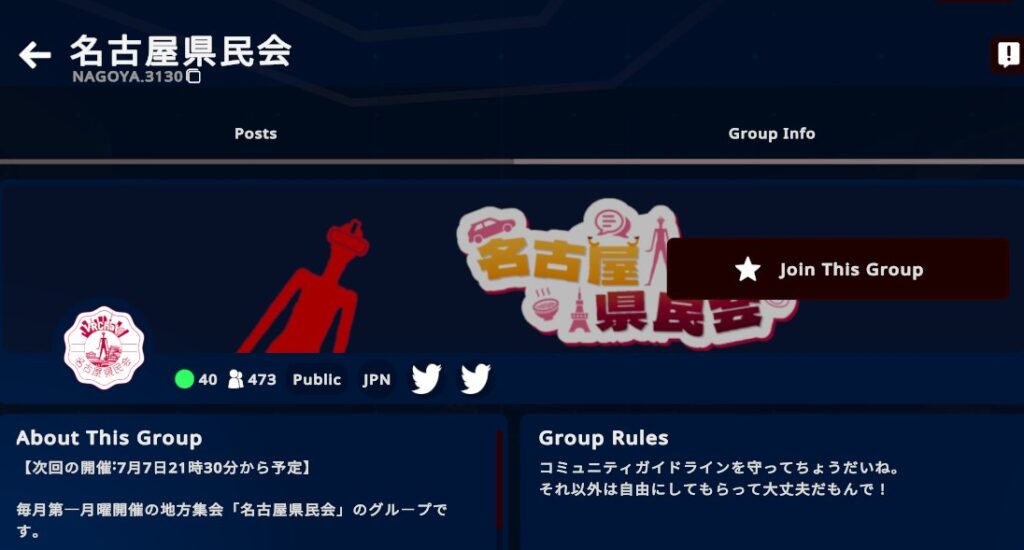
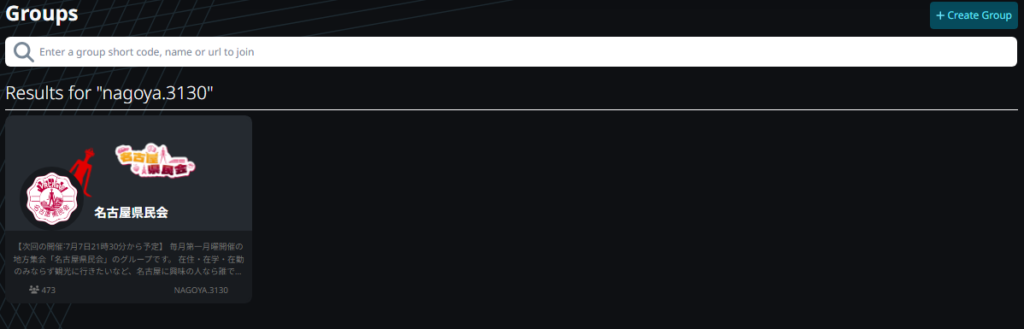
グループに参加し、開催・開場時間に「ワールドに入る(Join)」とイベントが開催されているワールドに参加が出来ます。
待機列(Queue)
待機列(Queue)が設定されていることもあり、既にインスタンスが満員の場合「待機列に入る(Join Queue)」ことで、インスタンスに空きが出来た際に席が確保され通知が届き参加できるようになります。ただし有効期限は通知から1分間で、期限を過ぎると確保された席は待機列で待っている次のユーザーへと割り当てられます。
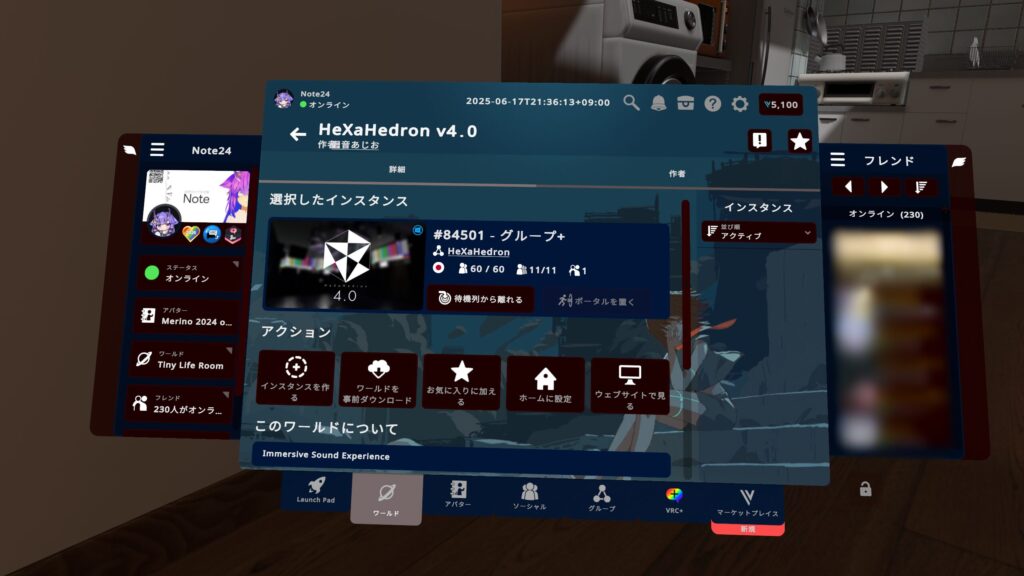
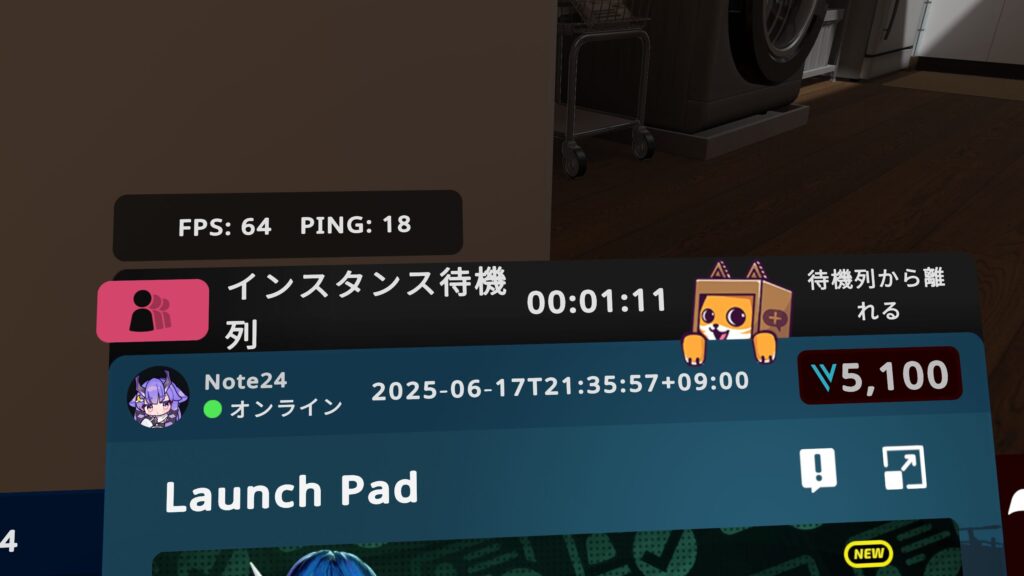
2025年6月現在、加入できるグループには上限があり、通常100グループ(VRC+加入なら200グループ)までと決められているので、加入しているグループの数には注意が必要です。
番外編:年齢制限付きインスタンス
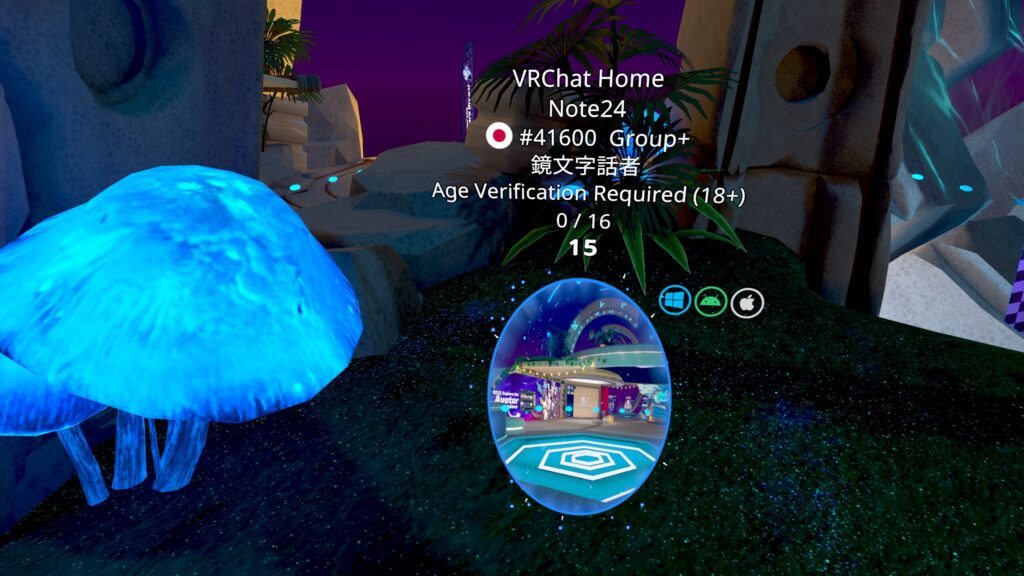
VRC+に加入し年齢確認を行ったうえで、18歳以上のみが参加できるグループインスタンスも作成・参加することが出来ます。
ユーザーが身分証明書を提出して年齢確認をしているため、一定以上の信用が保証されているなどのメリットがありますが、現状活用例が少なく採用しているイベントはあまり見かけません。
ドレスコード
テーマに沿ったアバター
イベントの中には、同じアバターを使うユーザーたちの交流会があったりします。
この場合は、「テーマに沿っているアバター」がドレスコードになることがほとんどですが、なかにはサンプルアバターを配布しているイベントも。

プラットフォームごとに対応したアバター
イベントには「PCAndroid対応」を謳っているものがありますが、これはPCAndroidのユーザーが参加できることを目安として指しています。
参加しているユーザーたち間で差異のない姿で交流するのが望ましいとされる場合、アバターの両対応(PC/Androidで表示可)が必要となる場合も。
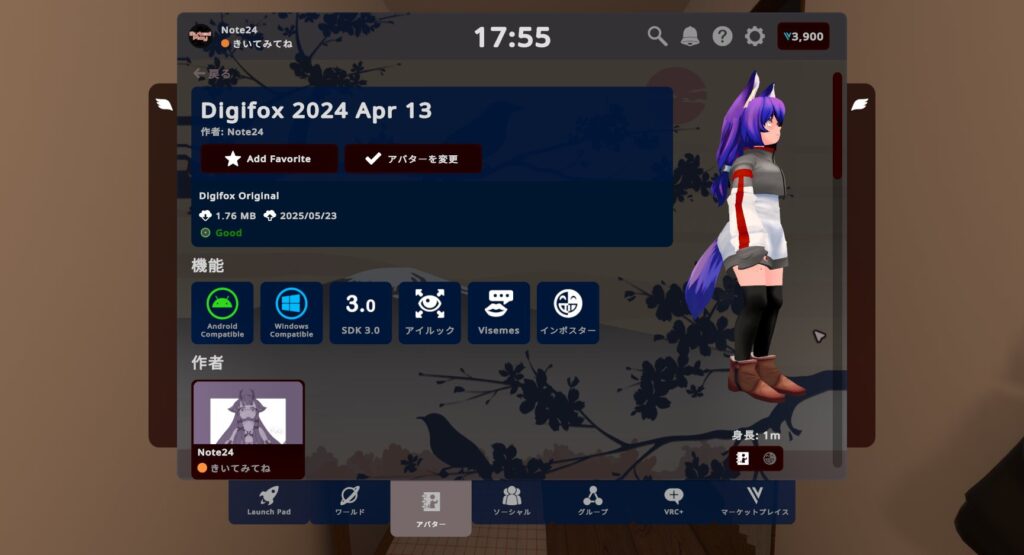
負荷の軽いアバター
人の多いイベントでは、参加者やスタッフの負荷軽減のため、アバターのパフォーマンスランク(Performance Ranks)が制限されている所もあり、一例としてVery Poorアバターの禁止・Poorより負荷の軽いアバターの使用が推奨をされているところもあります。
イベントによっては、軽量化のために専用アバターが用意されていることも。
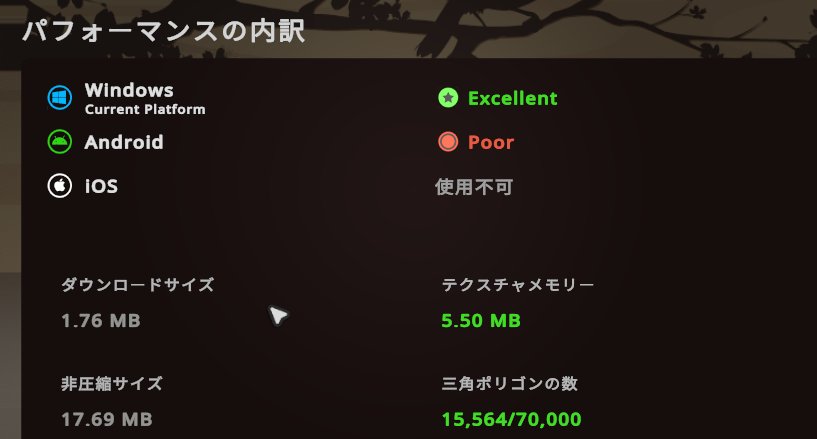
無用なトラブルを避けるために参加前には、イベントスタッフに従ったり、パフォーマンスランクやアバターの対応状況などのドレスコードの確認をしてから、イベントに参加しましょう!
関連リンク
VRChatイベントカレンダー
Wonder Note
VRChat Music Event Calendar
2025.06.24 記事公開
2025.07.17 カレンダーを2種類追加・文章の一部修正
2025.08.08 VRChat公式イベントカレンダーを追加・画像の差し替え・文章の一部修正
投稿者プロフィール

最新の投稿
 VRChat2025年12月23日VRChatクリエイターの強い味方?株式会社V、トランスコスモスと『VRChat』におけるクリエイター業務支援サービス提供【プレスリリース】
VRChat2025年12月23日VRChatクリエイターの強い味方?株式会社V、トランスコスモスと『VRChat』におけるクリエイター業務支援サービス提供【プレスリリース】 VR機材2025年12月22日株式会社V、シャープの『Xrostella VR1』VRChat特設ワールドへの制作・技術支援【プレスリリース】
VR機材2025年12月22日株式会社V、シャープの『Xrostella VR1』VRChat特設ワールドへの制作・技術支援【プレスリリース】 VRChatワールド2025年12月12日深淵をのぞく時、深淵もまたこちらをのぞいているのだ。「DEEP.」【VRChatワールド紹介】
VRChatワールド2025年12月12日深淵をのぞく時、深淵もまたこちらをのぞいているのだ。「DEEP.」【VRChatワールド紹介】 VRChat2025年12月12日ホリデーシーズンがやってきた!どこでも冬を満喫できる、ひんやり冷たいアイテム盛りだくさん!【VRChat:マンスリーショッピング】
VRChat2025年12月12日ホリデーシーズンがやってきた!どこでも冬を満喫できる、ひんやり冷たいアイテム盛りだくさん!【VRChat:マンスリーショッピング】